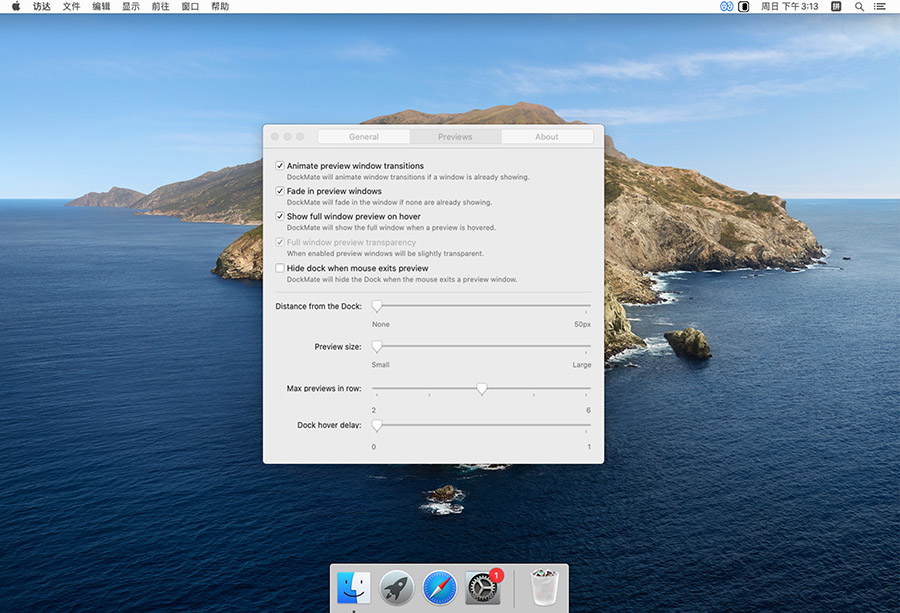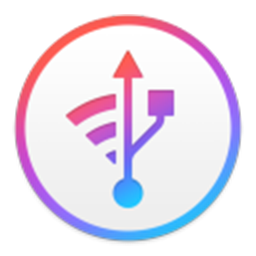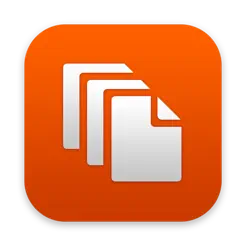Dock Mate将鼠标悬停在Dock的窗口预览上。 借助有用的内置窗口管理工具和特殊视图来控制音乐应用程序。 只需将鼠标悬停在图标上即可查看所有正在运行窗口的应用程序并对其进行控制。
软件特点:
视窗预览
将鼠标悬停在Dock图标上即可显示所有应用程序窗口的预览
将鼠标悬停在其预览上即可显示所有窗口的完整视图
窗口管理
通过预览轻松控制窗口
最小化,最大化,关闭,打开新窗口
音乐控制
查看iTunes,音乐,Spotify和Podcast的当前播放曲目信息
播放/暂停和跳过的简单控件